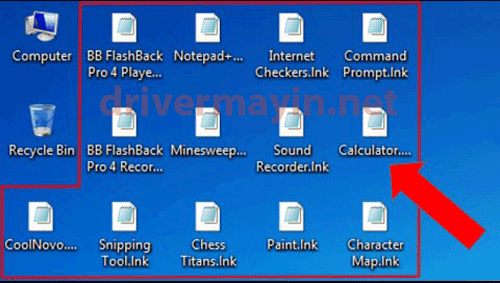24 Tháng Mười, 2018 24 Tháng Mười, 2018 Administrator 3 Comments
Sửa lỗi Open With là các Bạn khắc phục tình trạng các icon (file) trên desktop bị chuyển về cùng một định dạng file nào đó. Và Bạn không thể mở phần mềm của mình. Điều này ai đã và đang sử dụng windows điều có một vài lần gặp phải.
Vậy cách sửa lỗi Open with có khó không? Thực ra nó rất đơn giản. Ở Bài này drivermayin.net sẽ hướng dẫn các Bạn 2 cách khắc phục lỗi open with.
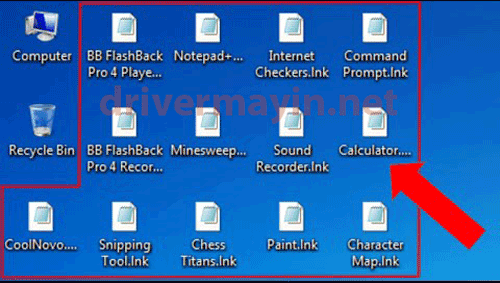
Sửa lỗi Open With – 2 Cách khắc phục lỗi Open With trên windows
Xem thêm: Tổng hợp lỗi khi chơi Liên Minh Huyền Thoại và cách khắc phục
Xem thêm: Hướng dẫn sửa lỗi font chữ tiếng Việt trong Microstation SE, Famis
Đầu tiên chúng ta tìm hiểu về nguyên nhân sảy ra lỗi Open with.
- Chúng ta mở một file nào đó bằng open with
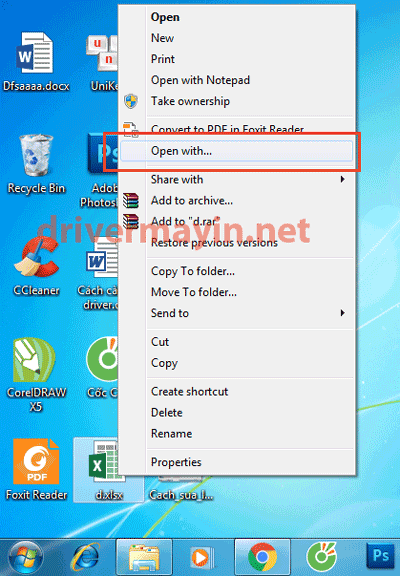
- Lúc này là bạn chọn một chương trình mở mà mình cho là thích hợp với file muốn mở. Và quên bỏ dấu check ở ô “Always use this selected program to open this kind of file”
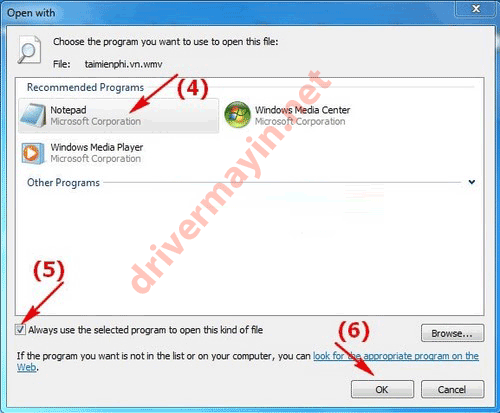
- Do virus gây nên.
Sửa lỗi Open With trên windows bằng cách sửa Registry
Vào search gõ Regedit nhấn Ok để vào registry. Ở đây các bạn chọn tuần tự HKEY_CURRENT_USER ->Software-> Microsoft theo hình dưới.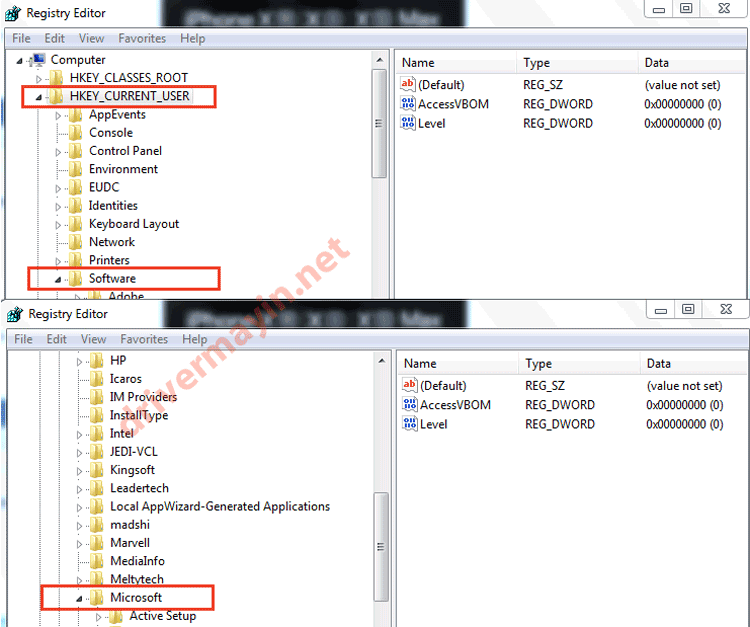
Tiếp tục chọn Microsoft -> Windows -> Current Version -> Explorer -> FileExts như hình dưới.
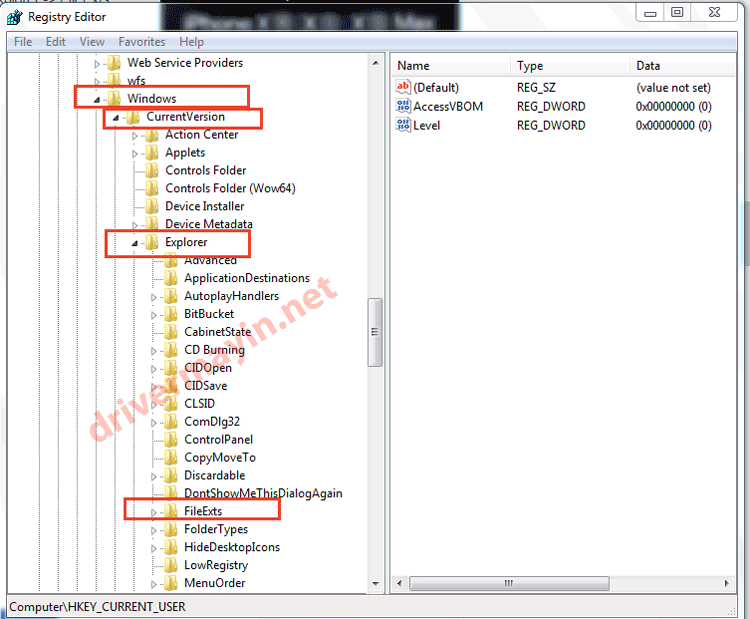
Ở Mục FileExts các Bạn tìm và chọn vào mục Ink như hình dưới. chọn OpenWithList. Nhìn bên phải phần được khoanh đỏ lớn. các Bạn xóa hết chỉ để lại mục Default.
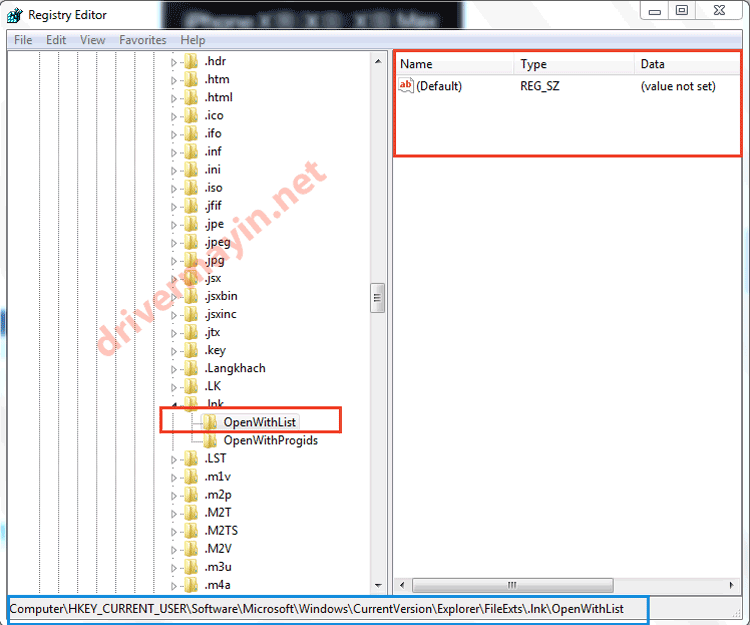
Tiếp tục chọn OpenWithProgids. Tương tự như ở trên, Các Bạn xóa phần bên phải và để lại 2 mục Default và Inkfile
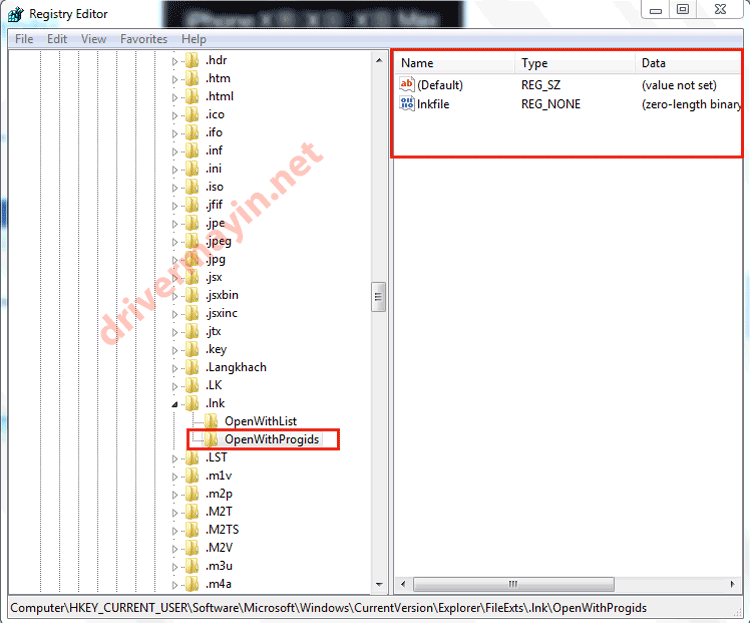
Ở mục UserChoice Xóa thư mục UserChoice
Sửa lỗi Open With bằng file fix lỗi.
Nếu như cách trên quá phức tạp. Các Bạn có thể sử dụng file fix lỗi open with để nó tự sửa.
Đầu tiên các Bạn tải file sửa lỗi Open With Tại Đây
Sau khi tải về các Bạn Click chuột phải chọn Intall như hình
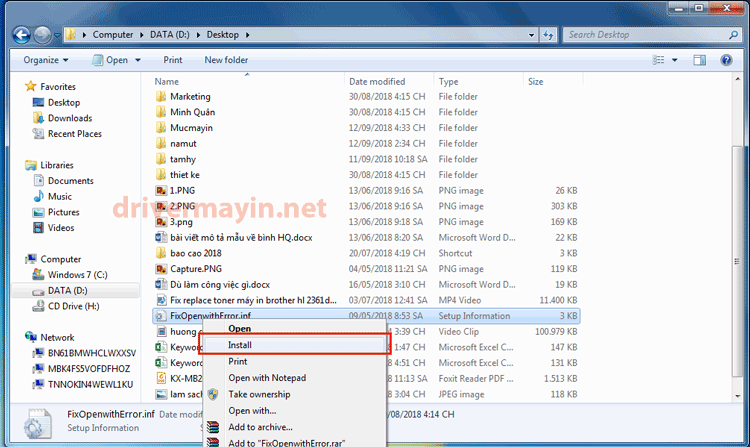
Các Bạn đợi một lúc là xong.
Website: https://www.batchuontyren.com